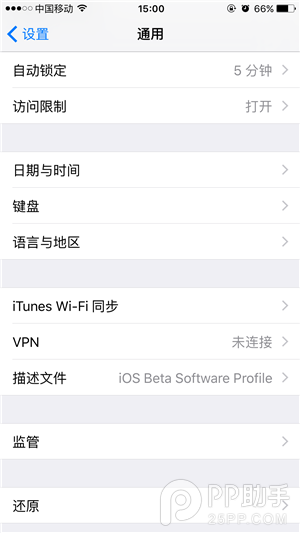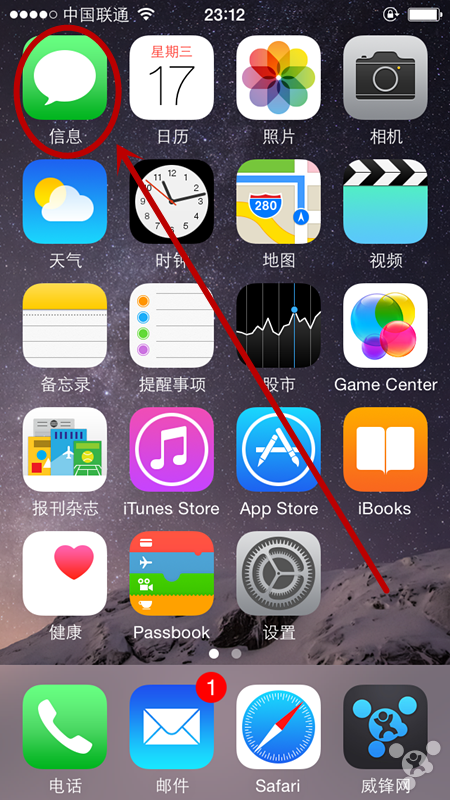iOS8.1正式版升級圖文教程
♦iOS8.1正式版升級前需注意事項 ♦
1. 處於iOS7越獄的用戶是無法通過OTA升級,建議使用方法一進行升級操作;
2. iOS8使用新激活策略將封殺所有黑機,切勿輕易升級
3. iOS8系統僅支持iPhone4s以上設備,iPhone4 已不再適用范圍。
4 .升級iOS8要求設備需有較大的空間。
♦iOS8.1正式版升級教程圖文版 ♦
方法一:iTunes升級/恢復iOS8.1正式版
*注意事項:
①、通過iTunes恢復會導致清空iOS設備上所有的資料,建議先備份好重要資料。
②、已經越獄iPhone/iPad/iTouch使用iTunes升級恢復會可能報未知錯誤,請放心!iPhone/iPad/iTouch升級/恢復失敗會自動進入恢復模式,請連接iTunes再恢復iOS8固件一次就可以。
*詳細步驟:
1. 下載對應機型的iOS8.1正式版固件
2. 將iPhone/iPad/iTouch連接電腦打開iTunes:
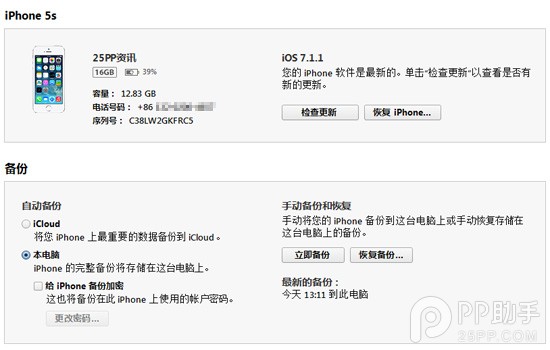
3. 按住鍵盤上Shift(上檔鍵)+鼠標左鍵點擊iTunes的更新功能(千萬注意是選擇更新 而不是恢復,否則手機裡的數據會被清空)(如圖):
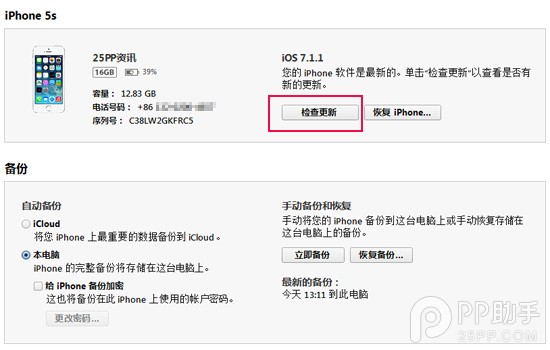
4. iTunes會彈出對話窗--然後選擇已下載好的相對應固件--點擊更新--等待iTunes運行:
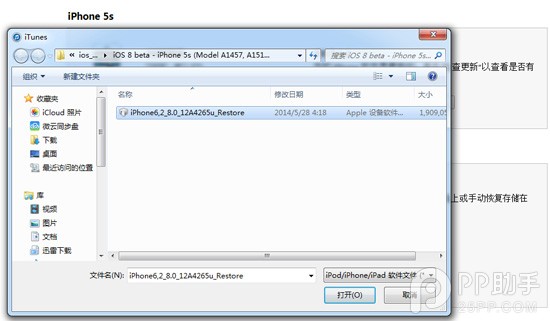
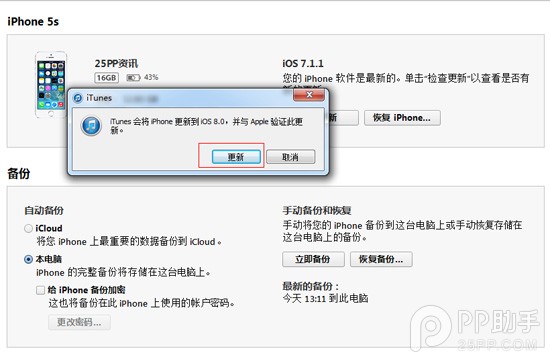
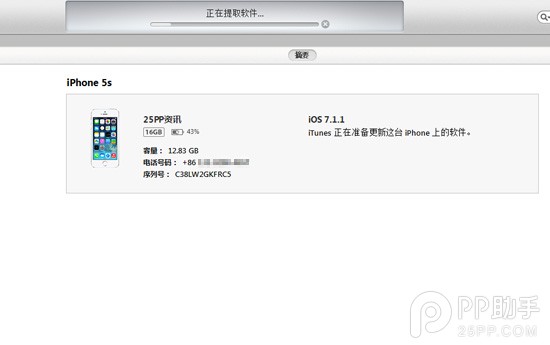
5. 成功升級/恢復iOS8需要激活設備!(請按系統提示步驟完成)
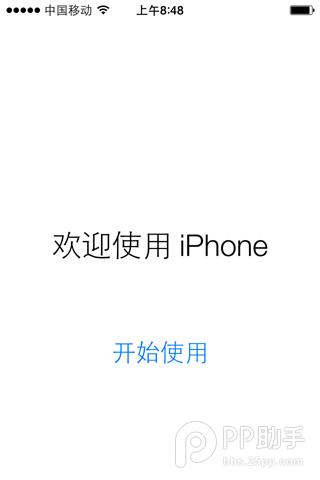
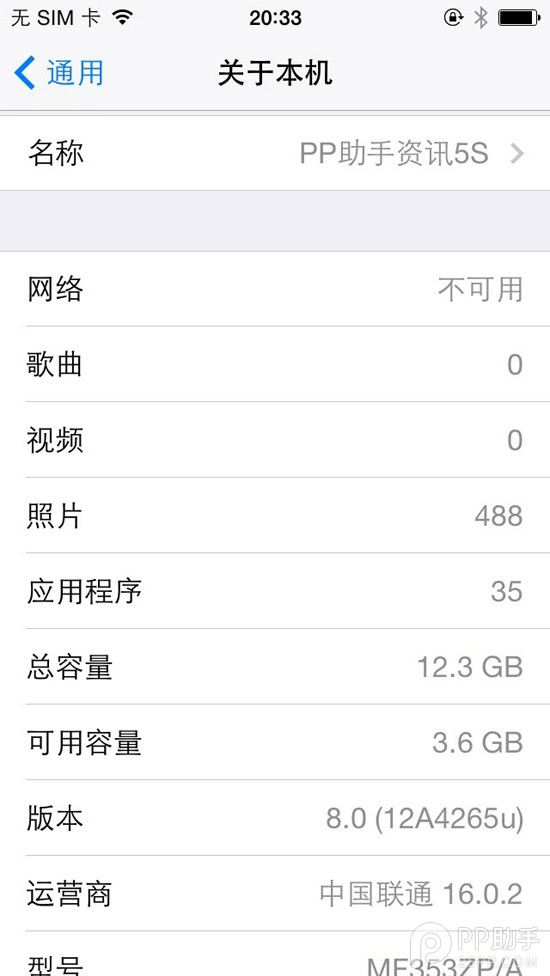
方法二:DFU模式或恢復模式強制升級iOS8.1正式版
*注意事項:
此方法會抹掉你設備上的所有資料,因此操作前務必先做好重要資料保存備份的工作!
*詳細步驟:
1. 打開iTunes,斷開iOS設備與電腦的連接,然後嚴格按照以下順序進行操作:
•長按【home鍵】+【電源鍵】8秒強制關機,關機後繼續長按【home鍵】鍵8秒;
•通過USB數據線連接電腦,或者請把設備鏈接電腦,先按住電源鍵3秒,然後繼續同時按住開關機鍵和Home鍵,持續到第10秒的時候,請立即松開開關鍵;
•並繼續保持按住Home鍵,直到在電腦上看到識別到DFU狀態下的USB設備時就進入到DFU模式了,這個時候iTunes會自動或者手動啟動。
2. iTunes會自動檢測到一台等待恢復的設備,點擊確定:
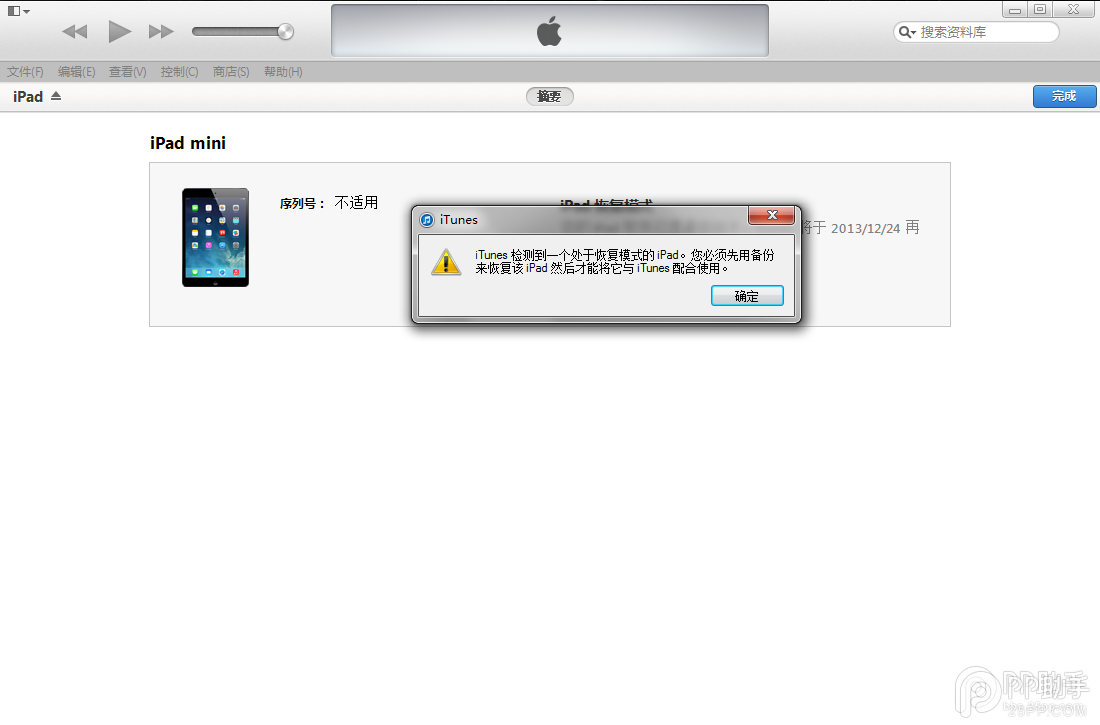
3. 按住鍵盤上的shift鍵+iTunes上的“恢復”,選擇固件:
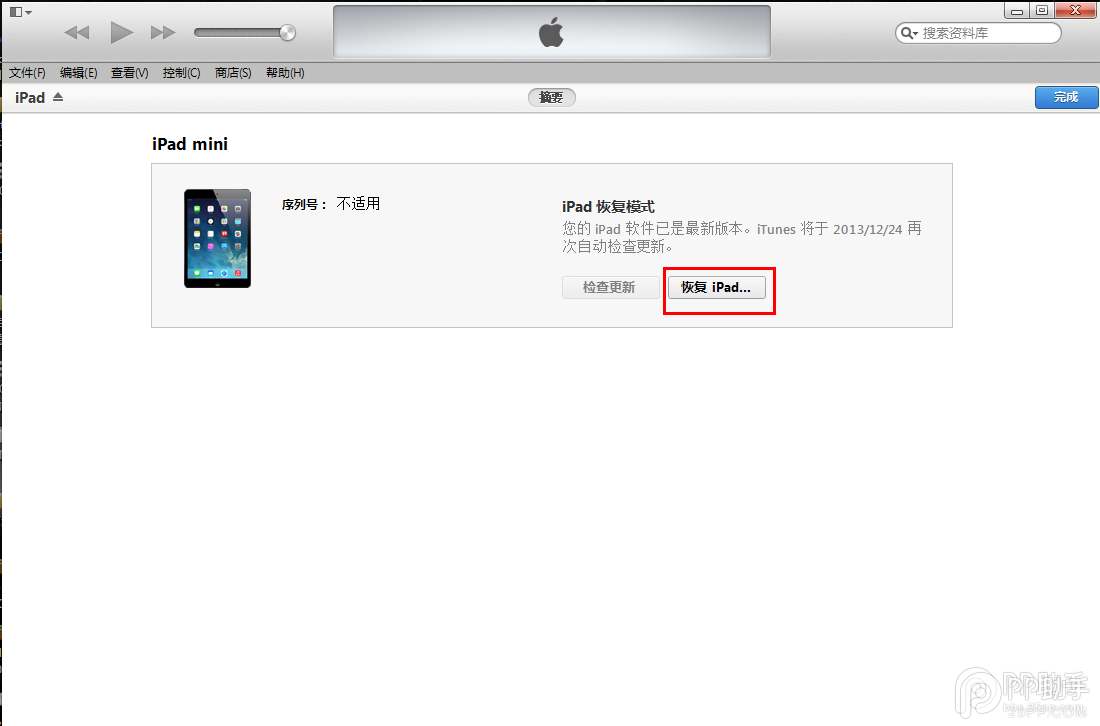
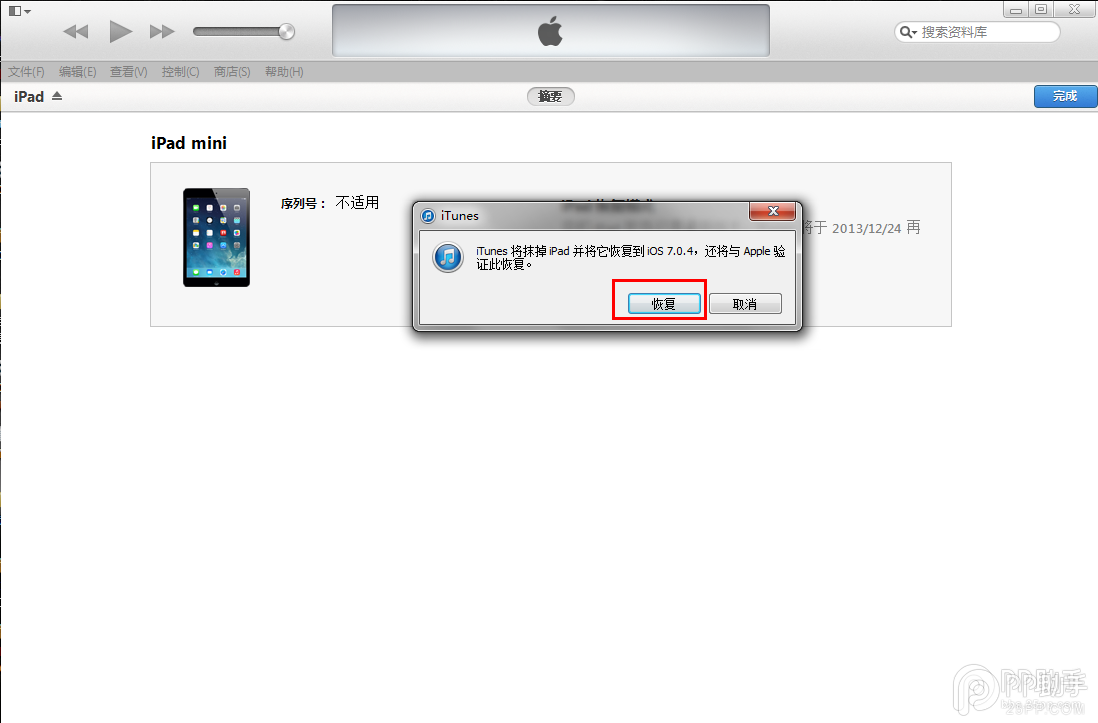

4. 設備就會開始重新刷機,恢復到一個全新的系統:

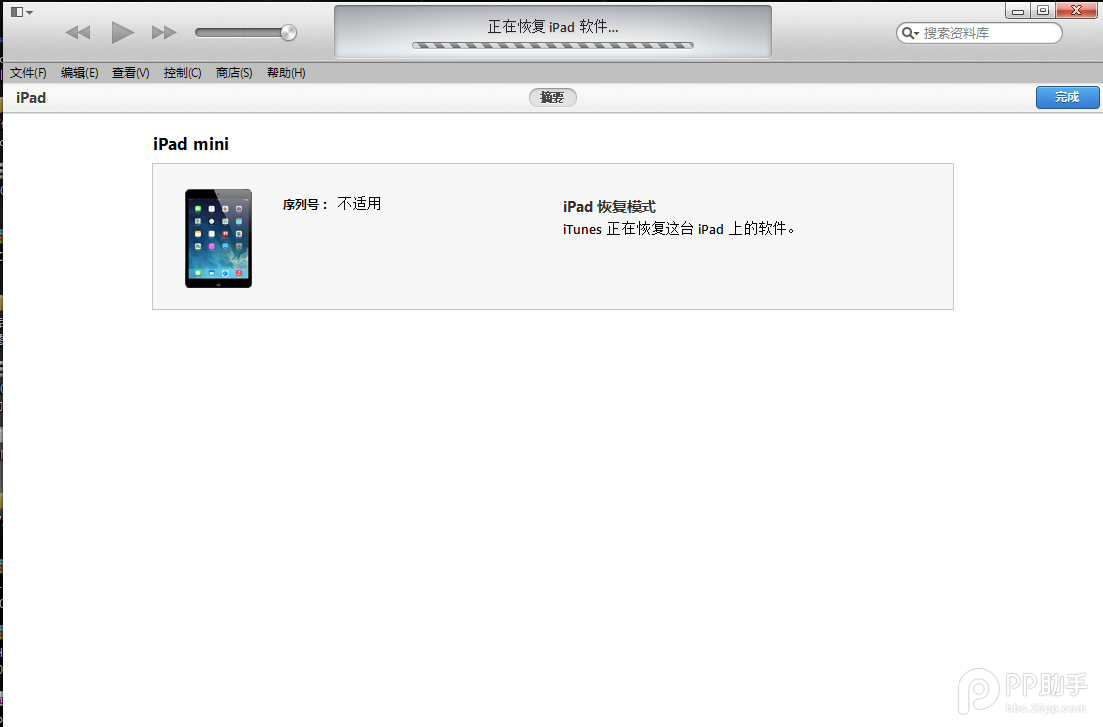
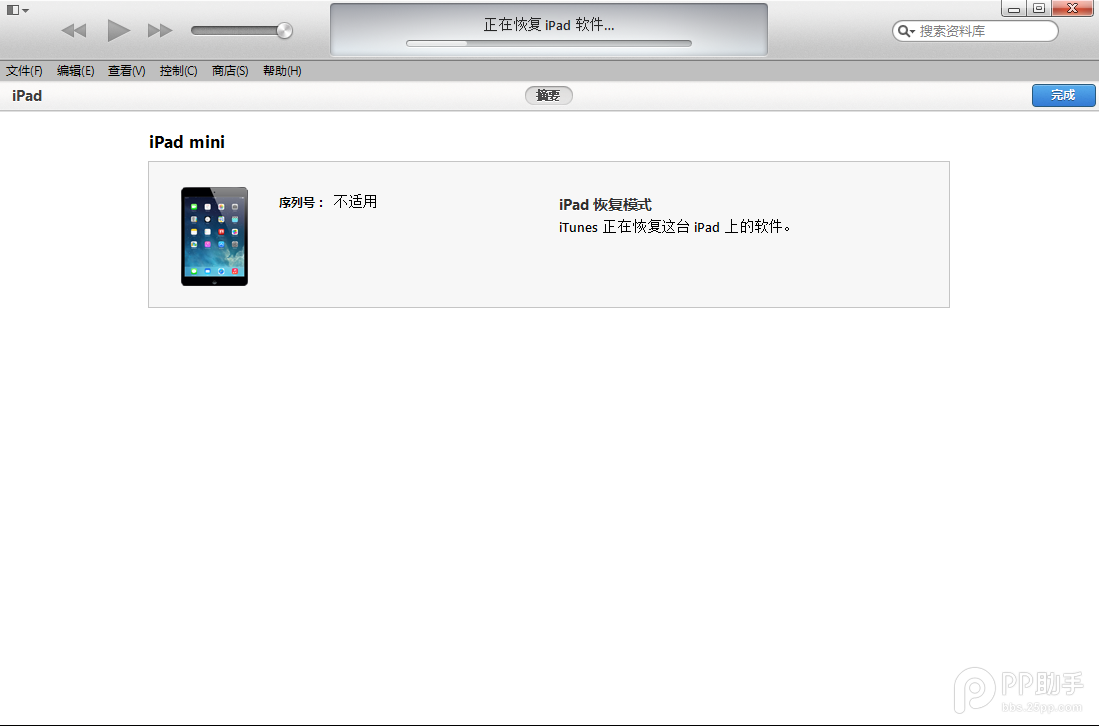
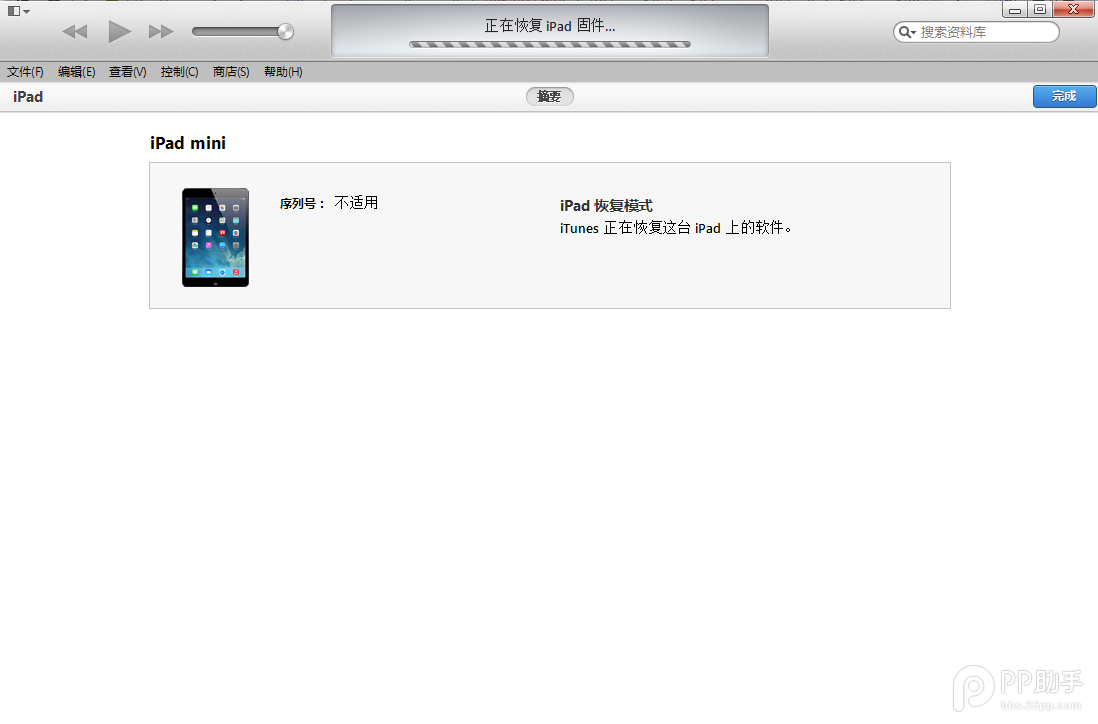
5. 恢復完成之後,在iTunes上點擊“設置為新的設備”
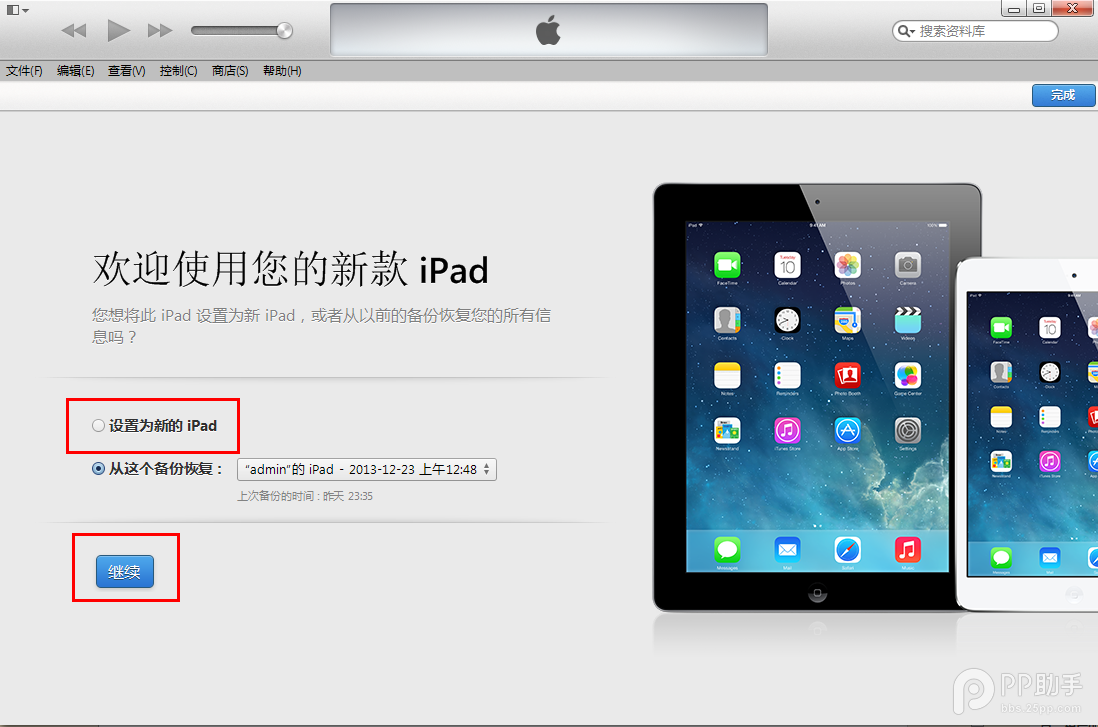
目前還無法得知iOS81.1測試版是否支持盤古iOS8越獄,盤古越獄團隊還未發表公開聲明。